您曾经有试图在Kindle上阅读或打开PDF文件而失败的经历吗?在Kindle上阅读PDF文件时,您必须将文档调整到适合屏幕大小,而效果却总是不理想。最好的解决方案是使用万兴PDF将PDF文件转换为Kindle格式。
上传PDF文件到Kindle转换器将PDF文件转换为Kindle格式
万兴PDF具有杰出的PDF格式转换的功能。它支持将所有文件类型转换为PDF文件格式,或将所有文件类型转换为PDF文件格式,并且不会丢失原始文件的格式和质量,包括所有Kindle格式-文本(.txt)、Word(.doc、.docx)、RTF(.RTF)、JPEG(.JPEG、.jpg)、PNG(.PNG)和BMP(.BMP)。当您将PDF文件转换成任何一种kindle兼容格式后,您就可以轻松地阅读PDF格式的电子书了。使用这个PDF文件转换到Kindle格式的转换器,您便可以轻松查看PDF文件。
步骤1. 启动程序
双击桌面上的“快速启动”图标,启动已安装在计算机上的PDF文件转换到Kindle格式的转换器。单击“打开文件”图标打开要转换的PDF文件。
步骤2. 将PDF文件转换为Kindle格式
转到“主页”选项卡。单击“转换为单词”按钮或“转换为其他”按钮以获取激活转换过程的更多选项。选择要保存输出文件的目标文件夹。点击“确定”按钮,您就能看到保存成功的Kindle友好文件。
注意:万兴PDF的Windows版本的主界面与Mac版本的主界面不同。Windows上面的信息是关于如何将PDF文件转换成Kindle格式的。而对于Mac用户,打开PDF文件并单击工具栏中的“转换”按钮。选择您所需要的输出格式。
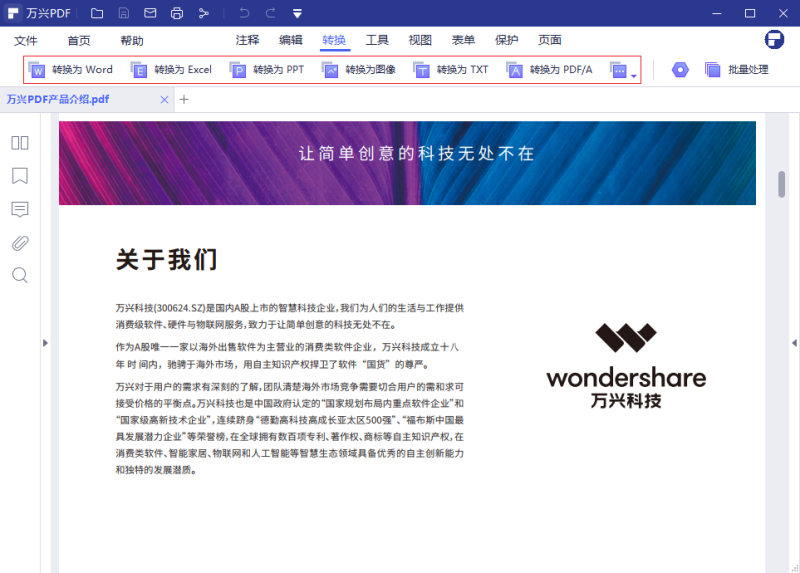
PDF文件至Kindle AZW3转换器的推荐
1.PDF2Kindle
PDF2Kindle Converter是一个在线免费工具,许可您将PDF文档转换为Kindle设备的原生AZW3格式。要访问此工具,您需要访问网站并上传您想要转换为kindle格式的PDF文件。
2.在线转换器
文档和电子书可以通过高性能的在线转换器从亚马逊转换为新的KF8格式。生成的文件是AZW3电子书格式,可用于Kindle Fire和Kindle Touch设备。此工具不仅支持转换本地文档,还支持将云存储转换为AZW3格式。使用此工具可以轻松地将PDF文件转换为AZW3格式。
Calibre是一个高评价的电子书收集管理工具。拥有了Calibre,您就可以将PDF文件转换成Kindle格式。您需要访问网站并将其下载到您的设备上,才能访问此工具。Calibre支持一系列文件格式,包括:EPUB、FB2、HTMLZ、LIT、LRF、MOBI和PDB等。此工具包含一个电子库,您可以将其保存为首选格式。除了格式化之外,您还可以将电子书和访问功能转换为电子书阅读器同步。
在这个工具在强大的过程中,还有许多其他的特性也发挥了作用。这些功能包括图书馆管理、主要电子书格式转换、与电子书阅读器设备同步、从网络获取新闻并转换为电子书格式、查看各种格式的电子书,以及通过浏览器访问您在互联网上的藏书。Calibre有一个用户友好的界面,让用户轻松使用。
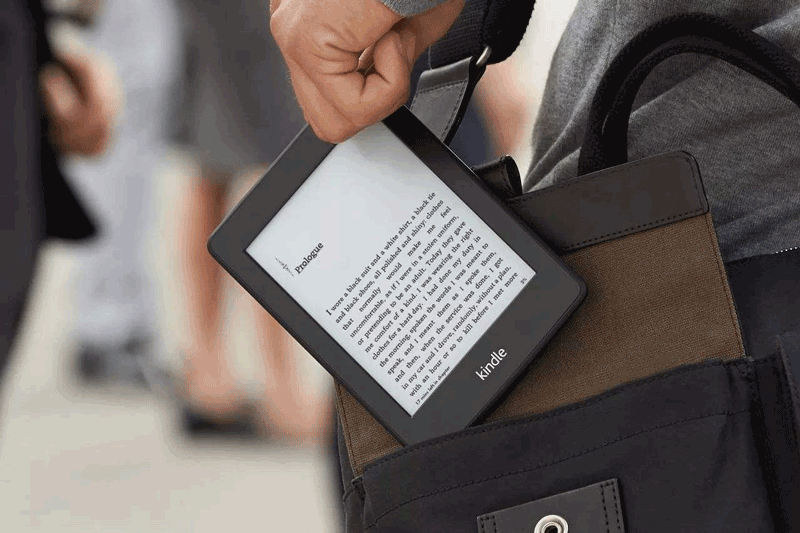
通过电子邮件将文档发送到Kindle的技巧
您可以将文档发送到您在亚马逊云中注册的Kindle设备,方法是将文档发送到您注册的电子邮件地址,或者在注册时分配给每个Kindle设备的电子邮件地址。只需打开您的电子邮件,在附件中添加文档即可。
l 要查找指定的电子邮件地址,请访问亚马逊帐户的“管理您的设备”页面。
l 您可以使用电子邮件帐户,在已添加到您的个人文件电子邮件列表中,发送文件到您的Kindle设备。
l 将文档附加到发送 Kindle电子邮件地址发送。
l 在电子邮件中无需包含主题。


